经验:如何使用VLOOKUP制作动态图表
借助VLOOKUP函数生成动态图表的方法,超简单哦。
先看第一副图数据,是某公司上半年不同商品的销售记录:
再来看第二幅图的效果:

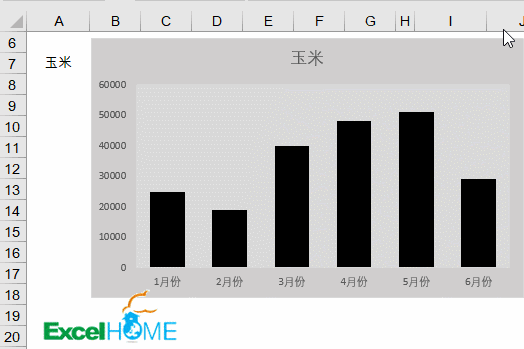
工具/原料
电脑
excel办公软件
方法/步骤
接下来咱们就说说具体的操作步骤。
步骤1
在任意空白单元格中,如A7,添加数据验证(低版本叫数据有效性)。
数据来源选择商品名称所在区域。
设置完成后,即可在下拉菜单中选择不同商品。
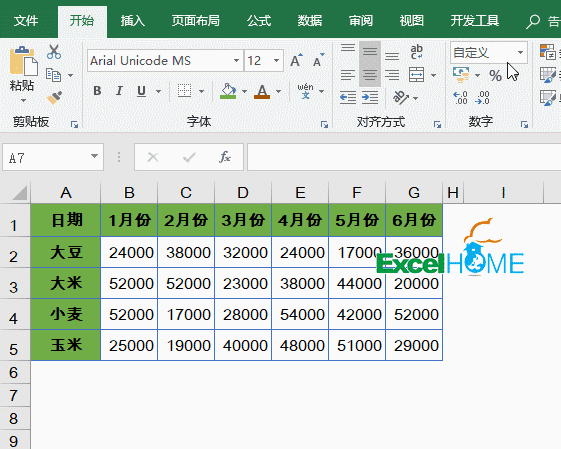
步骤2
在B7的单元格输入以下公式,向右复制:
=VLOOKUP($A7,$A:$G,COLUMN(),0)
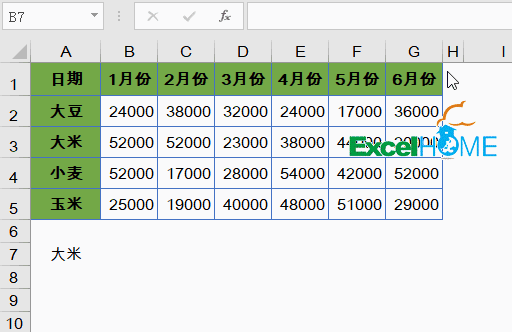
步骤3
按下Ctrl键,拖动鼠标依次选中A1:G1和A7:G7单元格区域,插入柱形图。
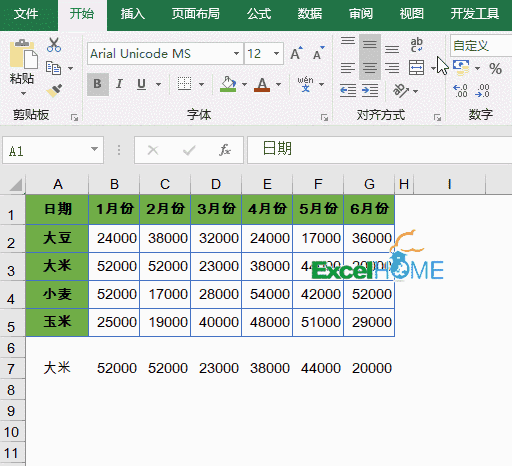
步骤4
双击数据数据系列,调整间隙宽度为80%左右,然后分别设置数据系列以及图表区和绘图区的颜色。
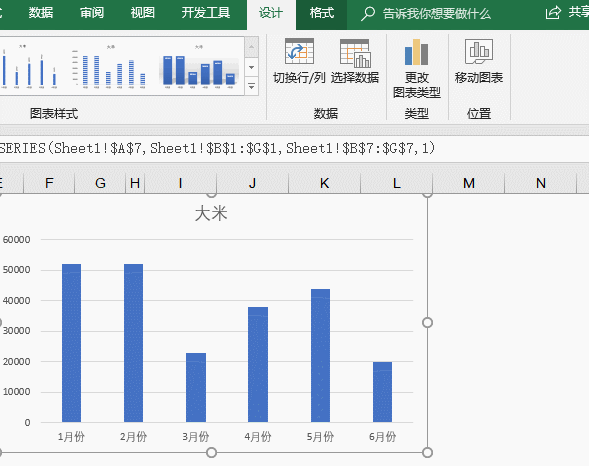
OK,经过简单的几步处理,一个动态图表就制作完成了,你也试试吧:
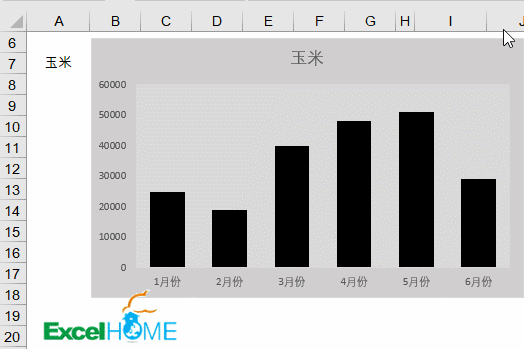
注意事项
所谓的办公软件都是熟能生巧,希望大家多联系,坚持下去。
声明:本网站引用、摘录或转载内容仅供网站访问者交流或参考,不代表本站立场,如存在版权或非法内容,请联系站长删除,联系邮箱:site.kefu@qq.com。
阅读量:44
阅读量:133
阅读量:73
阅读量:158
阅读量:63